Каналы рассылок #
Внутренняя рассылка (рекомендуемый канал) #
Внутренняя рассылка – это сообщение в чат системе Автошкола-Контроль от имени сотрудника или чат-бота. Уведомления об этих сообщениях курсант получает непосредственно на свой мобильный телефон в виде всплывающих нотификаций (например, как уведомления от WhatsApp). Для этого курсанту должен быть создан личный кабинет, установлено мобильное приложение Автошкола-Контроль, и курсант должен зайти в приложение со своим логином и паролем. Такие сообщения БЕСПЛАТНЫ.
Если наблюдаются проблемы с доставкой уведомлений (курсант их не получает), необходимо:
- Разрешить на телефоне получение уведомлений для приложения «Автошкола-Контроль»
- Попросить курсанта удалить приложение, перезагрузить телефон и установить заново.
SMS #
Для отправки SMS-сообщений никаких дополнительных настроек в Сервисе не требуется. SMS будут отправлены от короткого имени dscontrol, оплата будет проведена в момент отправки с баланса автошколы по текущим тарифам. В среднем одно SMS с кириллическими символами содержит 70 знаков, более длинные сообщения будут разбиты и тарифицированы как несколько SMS. Данные о количестве будущих SMS показываются при наборе текста и при отправке.
Убедитесь в наличии предварительного согласия всех получателей вашей SMS-рассылки!
Статья 18 Федерального Закона «О рекламе» №38-ФЗ устанавливает прямой запрет на распространение рекламных SMS-сообщений без предварительного согласия абонента, ст. 14.3 КоАП РФ предусматривает существенные штрафы для юридических лиц.
Если Вас интересует отправка SMS с другого имени, вам необходимо зарегистрировать и ежемесячно оплачивать операторам связи свое короткое имя отправителя рассылки. Для более подробной информации о самостоятельном подключении SMS-шлюза обращайтесь в техническую поддержку.
E-mail #
Для отправки писем из сервиса никаких дополнительных настроек не требуется.
Отправка писем будет проводится с технического почтового адреса adm@dscontrol.ru, ответы курсантов на эти письма недоступны автошколе.
WhatsApp #
Базовая интеграция – открывается чат с выбранным контактом в настольном приложении WhatsApp (должно быть установлено на компьютере – ссылка для скачивания).
Организация рассылок #
С помощью журнала договоров группы или общего списка договоров автошколы (пункт главного меню Курсанты и группы -> Все договоры) вы можете осуществлять рассылку сообщений одному или нескольким курсантам. Для этого выберите одну или несколько строк и нажмите кнопку «Коммуникации» в верхней строке кнопок управления:

Также Вы можете вызвать меню рассылки непосредственно из карточки Клиента или Курсанта, нажав кнопку справа от соответствующего номера телефона в карточке:

Меню коммуникаций:
Из списка договоров и CRM:

Из карточки, меню для номера телефона:

В Сервисе уже присутствует ряд шаблонов типовых сообщений – они выделены цветом в списке. Выберите пункт «Отправить…» или один из шаблонов.
Откроется окно формирования сообщения, пустое или с текстом шаблона:

В поле «Шаблон рассылки» нужно ввести текст сообщения. В тексте можно использовать автоподстановки, то есть в текст сообщения может быть подставлено, например, имя курсанта. Таким образом можно создавать рассылку персонализированных сообщений по шаблону. Для вставки в текст автоподстановки нажмите на один из зеленых блоков в средней части окна.
Таблица замены автоподстановки: #
| Блок | Будет заменен в сообщении на |
|---|---|
| ШКОЛА | Наименование автошколы |
| ФАМИЛИЯ | Фамилию курсанта |
| ИМЯ | Имя курсанта |
| ОТЧЕСТВО | Отчество курсанта |
| ФИО | ФИО курсанта |
| ГРУППА | Номер группы курсанта |
| ТЕЛЕФОН | Номер телефона курсанта в формате 79999999999 |
| МПО | ФИО назначенного курсанту МПО |
| МПО_ТЕЛЕФОН | Номер телефона из карточки сотрудника назначенного курсанту МПО |
| УВАЖАЕМЫЙ | Будет заменен на слова «Уважаемый» или «Уважаемая» в зависимости от пола курсанта |
| ПРОСРОЧДОЛГ | Сумма просроченного на текущий день долга по всем продажам по договору с курсантом |
| ВСЕГОДОЛГ | Сумма общей задолженности по всем продажам, включая еще не наступившие этапы рассрочки |
Таким образом, шаблон может выглядеть так:
%УВАЖАЕМЫЙ% %ИМЯ% %ОТЧЕСТВО%! Добро пожаловать в автошколу «Пятое Колесо». Вы зачислены в группу %ГРУППА%.
Также предусмотрена возможность отложенной отправки сообщений, для этого отключите опцию «Отправить прямо сейчас» и укажите желаемое время рассылки.

При нажатии кнопки «Предпросмотр» Сервис выполнит все подстановки, для SMS-рассылки рассчитает итоговое количество сообщений из расчета 1 SMS = примерно 70 русских букв и отобразит конечный текст сообщений, которые будут отправлены адресатам:

Если вас все устраивает, нажмите «Отправить» — сообщения будут отправлены адресатам.

Состояние отправки сообщений можно отслеживать через раздел главного меню Курсанты и группы -> Рассылки.
Рассылка внутренних и email-сообщений выполняется полностью аналогично.
Рассылка сообщений от имени чат-бота #
Внутренние рассылки могут осуществляться от имени сотрудника – автора рассылки. В этом случае адресаты получат сообщение в чат-системе от лица сотрудника так же, как если бы он написал сообщение индивидуально. При этом в списке диалогов у сотрудника появятся все курсанты, кому осуществлялась такая рассылка.
Это не всегда удобно, поэтому для массовых оповещений лучше использовать чат-ботов. При такой рассылке курсанты получат сообщение от имени, которое вы определили как название чат бота. Ответить чат-боту курсант не сможет. Имя сотрудника – автора рассылки также не будет видно курсанту:

Для управления чат-ботами откройте пункт «Управление ботами для рассылок» в меню Коммуникации:

Появится список чат-ботов. Создайте нового бота, задайте имя и аватар, как он должен отображаться у курсантов:

По умолчанию сюда подставляются логотип и имя бренда автошколы из Основных данных.
После создания бота обновите интерфейс Сервиса (F5), бот появится в меню Внутренняя рассылка.
Теперь у вас есть возможность осуществлять рассылки как от своего имени, так и от имени бота:
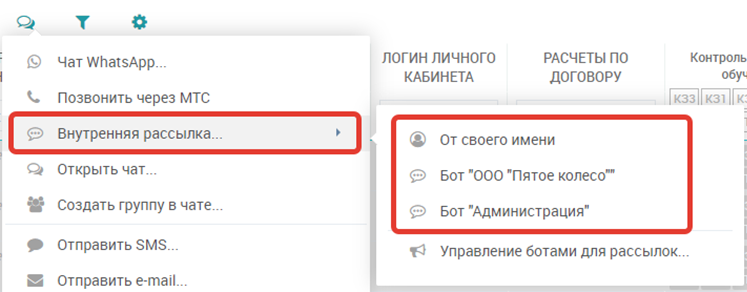
Управление шаблонами сообщений #
Если Вы часто рассылаете типовые сообщения, для упрощения работы можно создать свои шаблоны рассылок.
В основном меню выберем раздел Моя автошкола -> Шаблоны рассылок.
Откроется список системных шаблонов сообщений (системные шаблоны выделяются сине-зеленым цветом шрифта):
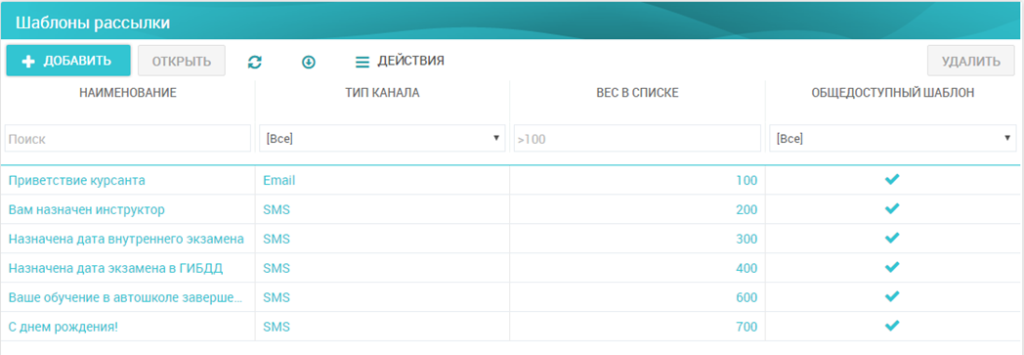
Вы можете добавить свои шаблоны через кнопку Добавить (будут отображены черным цветом шрифта). Указываем канал отправки, название и текст шаблона. Поле «Вес в списке шаблонов» определяет порядок сортировки шаблонов в меню рассылки – более «тяжелые» шаблоны будут расположены ниже.

Для внутренних рассылок появится возможность указания канала рассылки – от имени сотрудника или от имени чат-бота:

Чтобы скрыть/показать системный или неиспользуемый шаблон – выделяем строку шаблона, в меню «Действия» выбираем «Скрыть/задействовать». После этого шаблон пропадет из списка рассылки. Также можно установить опцию «Скрыть шаблон» в карточке шаблона.
Для того, чтобы изменения в наборе шаблонов отобразились в Сервисе – нужно обновить страницу в браузере – клавиша F5.
История коммуникаций с курсантом #
Зачастую нужно узнать полную историю общения всех сотрудников с курсантом через Сервис. Такая информация может быть получена через меню Коммуникации – История коммуникаций:
Выберите одну строку курсанта, нажмите этот пункт меню и не закрывайте окно истории до окончания загрузки данных.
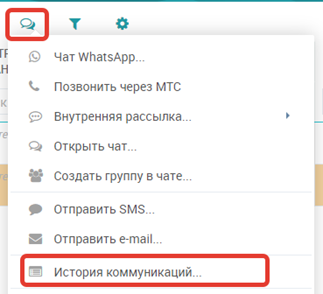
В окне истории в хронологическом порядке будут представлены следующие факты:
- Автоматические оповещения в чат-системе от бота Автошкола-Контроль;
- Сообщения рассылок от чат-ботов и сотрудников.
Для рассылок от чат-ботов указывается также сотрудник- фактический автор рассылки; - SMS-сообщения;
- Email-рассылки;
- Входящие, исходящие и пропущенные телефонные звонки (при интеграции с IP-телефонией).
- Личные сообщения от любых сотрудников в чат-системе;
- Личные сообщения от курсанта сотрудникам в чат-системе;
- Сообщения от курсанта в группах чат-системы;
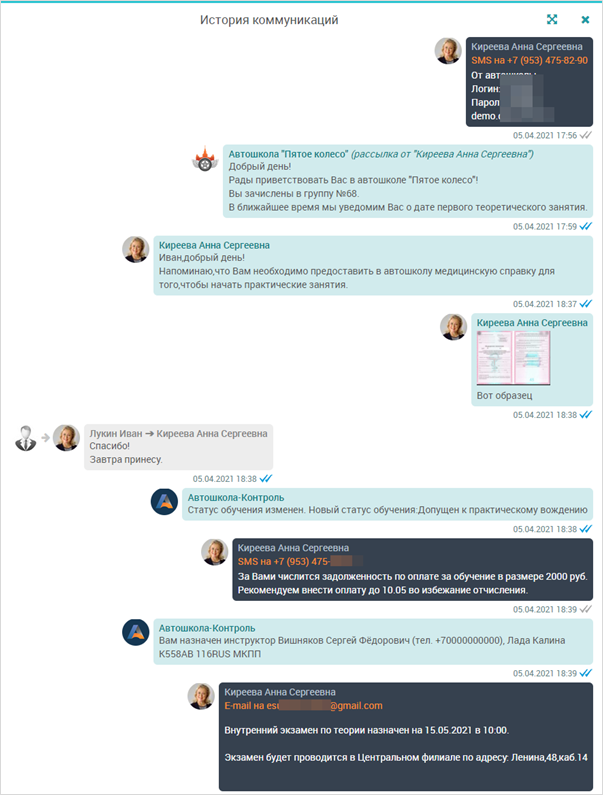
Для сообщений чат-системы и внутренних рассылок отображаются вложения, а также статус доставки и прочтения сообщения адресатом.
Для телефонных звонков из окна истории можно прослушать запись разговора и скачать файл записи (при наличии этой функции в IP-телефонии).